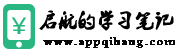只要有在用iPhone、iPad的人对于Siri一定不陌生,一定有使用过「嘿Siri」这项功能,但是很多人都遇过呼叫嘿Siri 以后Siri 没反应的状况,重试了一两次Siri还是没反应,这时应该怎么办呢?
01. 确认Siri 没反应不是因为被关闭
有时候我们可能会不小心关闭Siri,或是小朋友乱玩你的手机时不慎关掉Siri,才会造成呼叫嘿Siri 没反应的状况。
你可以从「设置」App 中开启「Siri 与搜索」,确认里面的「嘿Siri」功能是开启的状态。

02. 确认网络连接正常
如果你的Siri 没反应的情况下,有时候可能是因为网络连接异常导致。
甚至很多时候我们看到iPhone 明明就有连接Wi-Fi 或是4G、5G,但这不表示连接就正常,最好是开启Safari 并实际浏览一个新的网页,看看能不能成功开启,才可以判断连接是否正常。

03. 检查是不是Apple 服务器导致Siri 没反应
有时候造成Siri 没反应的原因是因为Apple 的siri 服务器挂掉、异常或是在维修,这样就会出现Siri 没反应的情形,这时无论我们怎么检查都改善不了Siri 没反应的状况。
所以建议大家如果自己的连接确定没问题、Siri 也有开启但还是发生Siri 没反应的话,就先检查看看是不是Apple 的Siri 服务器有异常。

04. 开启Siri 永远聆听功能
在iPhone 12、13、14 甚至后续的机种,如果遇到呼叫嘿Siri 没反应的话,也有可能是把「永远聆听」功能关闭了。
你可以从「辅助使用」中的「Siri」选项中,把「永远聆听」功能打开,这样就不会呼叫嘿Siri 没反应了。

05. 开启Siri 语音回应功能
有时候Siri 没反应是因为在「辅助使用」的「Siri」选项中,语音回应不小心设置到了「偏好无声回应」,把「语音回应」改为「自动」或是「偏好语音回应」这两个选项其中一个就可以了。

06. 关闭加速器 解决Siri 没反应的状况
如果你有开启加速器 的话,也建议你关闭加速器 连接,因为有时候Siri 没反应的状况是因为加速器 的连接被阻挡或是加速器 服务器异常,以至于Siri 一直没有反应。
所以关闭加速器 也是一个可以解决Siri 没反应的方法之一。

07. 检查Siri 使用语言是否正确
建议是让Siri 的语言与你所使用的语言一致,这样才不会发生呼叫嘿Siri 没反应的状况。
你可以从「设置」中的「Siri 与搜索」来确定Siri 设置的语言是不是跟自己用来呼叫嘿Siri 的语言一样。

08. 检查Siri 定位是否正常
在某些时候我们执行Siri 是会需要使用定位功能的,这时定位的功能必须要开启,才不会出现Siri 没反应的状况。
所以如果Siri 没反应的话,可以检查看看是不是定位有问题,或是将Siri 定位功能关闭再重新打开试试看。

09. 检查麦克风功能是否正常
如果你的麦克风有异常,那么呼叫Siri 没反应的情况就会发生,所以你可以利用像是相机的录影功能、语音备忘录的录音功能,来试试看iPhone 的麦克风是否有异常。
例如你使用语音备忘录来录音但是没有看到波形图,那就表示麦克风可能有问题。

10. 开启飞航模式后再关闭
如果你持续出现Siri 没反应的状况,可以试着开启飞航模式,让iPhone 与网络中断连接,等待大约30 秒过后,关闭飞航模式让iPhone 重新连接,也可以解决Siri 没反应的状况。
11. 重置网络设置
当我们呼叫嘿Siri 的时候一定会有连接网络,如果上面我们也检查过网络连接的情况下,还是一直出现Siri 没反应的情况,那么建议把网络设置重置一下。

12. 将iPhone 关机再重开、强制重开机
如果发生Siri 没反应的状况,试着将iPhone 重新关机再开机,或者是利用强制重启iPhone 的方式,让iPhone 内的设置重新跑一次,这样也有机会解决Siri 没反应的问题。

总结
以上就是这次跟大家分享,如何解决Siri 没反应情况的12 解决方法,包含了:
确认Siri 没反应不是因为被关闭
确认网络连接正常
检查是不是Apple 服务器导致Siri 没反应
开启Siri 永远聆听功能
开启Siri 语音回应功能
关闭加速器 解决Siri 没反应的状况
检查Siri 使用语言是否正确
检查Siri 定位是否正常
检查麦克风功能是否正常
开启飞航模式后再关闭
重置iPhone 网络设置
将iPhone 关机再重开、强制重开机
通过12 个方法就可以解决呼叫嘿Siri 没反应的问题,而且除了麦克风有可能是硬件故的关系以外,Siri 没反应多半是软件与连接的问题,如果有遇到类似的状况,可以按照上面提供的12 种方法一一排除。